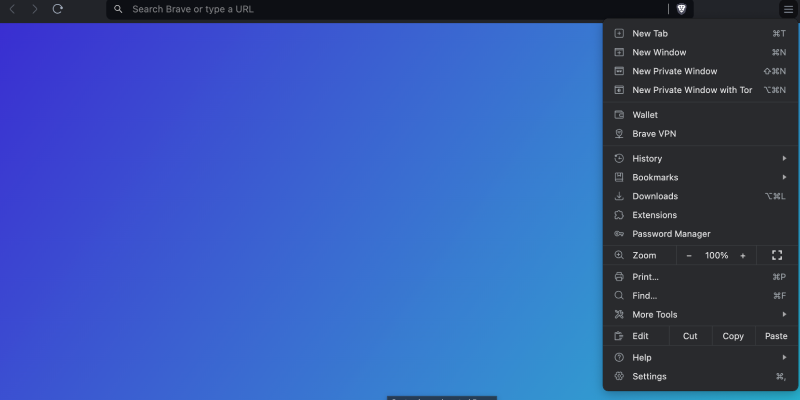Haben Sie genug von der strahlend weißen Oberfläche im Brave-Browser?? Möchten Sie Ihr Surferlebnis mit einem eleganten Dunkelmodus anpassen?? Dann sind Sie bei uns genau richtig! In diesem umfassenden Ratgeber, Wir zeigen Ihnen, wie Sie den Dunkelmodus in Brave mithilfe der Dark Mode-Erweiterung aktivieren. Egal, ob Sie nachts surfen oder einfach einen bequemeren Look bevorzugen, Der Dunkelmodus in Brave macht Ihr Interneterlebnis angenehmer und bequemer.
Dunkler Modus in Brave: Wie es funktioniert
Brave ist ein schneller und privater Webbrowser mit integriertem Tracking-Schutz und zahlreichen nützlichen Funktionen. Wenn Sie jedoch die standardmäßige helle Benutzeroberfläche in eine dunkle ändern möchten, Sie haben die Möglichkeit dazu. Die Dark Mode-Erweiterung ist ein Browser-Tool, das Websites ein dunkles Thema hinzufügt, einschließlich Brave.
So aktivieren Sie den Dunkelmodus in Brave
- Installieren Sie die Dark Mode-Erweiterung: Der erste Schritt besteht darin, die Dark Mode-Erweiterung aus dem Chrome Web Store zu installieren. Folgen Sie einfach den Verknüpfung und klicken Sie auf „Zu Brave hinzufügen“ Klicken Sie auf die Schaltfläche, um es Ihrem Browser hinzuzufügen.
- Aktivieren Sie den Dunkelmodus: Nach der Installation der Erweiterung, Besuchen Sie eine beliebige Website in Brave. Suchen Sie das Symbol der Dark Mode-Erweiterung in der oberen rechten Ecke Ihres Browsers und klicken Sie darauf. Dadurch wird der Dunkelmodus auf der aktuellen Webseite aktiviert.
- Passen Sie es nach Ihren Wünschen an: Die Dark Mode-Erweiterung bietet einige Einstellungen, die Sie an Ihre Vorlieben anpassen können. Zum Beispiel, Sie können anpassen, wann der Dunkelmodus automatisch aktiviert wird, und auswählen, ob er auf die gesamte Website oder nur auf bestimmte Elemente angewendet werden soll.
- Überprüfen Sie das Ergebnis: Nach der Aktivierung des Dunkelmodus auf Websites in Brave, Prüfen Sie unbedingt, wie komfortabel es für Sie ist, die Inhalte jetzt anzusehen. Wenn Ihnen etwas nicht passt, Sie können die Erweiterung jederzeit deaktivieren oder ihre Einstellungen an Ihre Bedürfnisse anpassen.
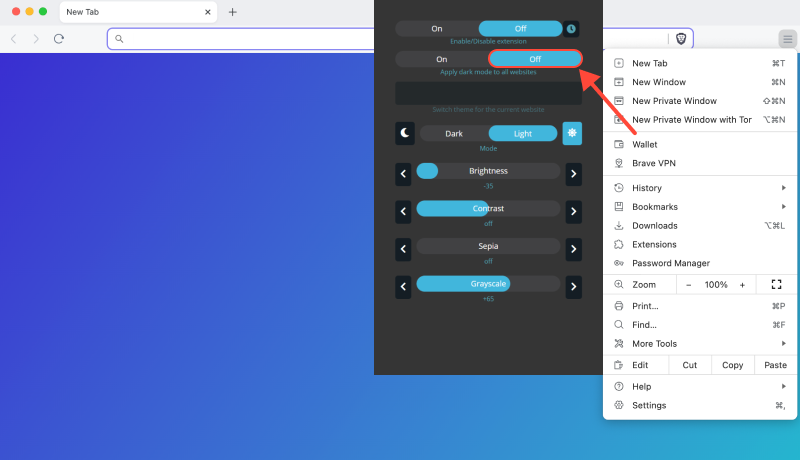
Vorteile des Dunkelmodus in Brave
- Reduzierte Augenbelastung: Der Dunkelmodus reduziert die Bildschirmhelligkeit und macht das Lesen am Abend oder in der Nacht angenehmer.
- Energie sparen: Auch auf Mobilgeräten hilft der Dunkelmodus beim Energiesparen, Erhöhung der Akkulaufzeit.
- Stilvolles Erscheinungsbild: Nicht nur Komfort, aber auch Stil. Das dunkle Thema verleiht Brave ein moderneres und eleganteres Aussehen.
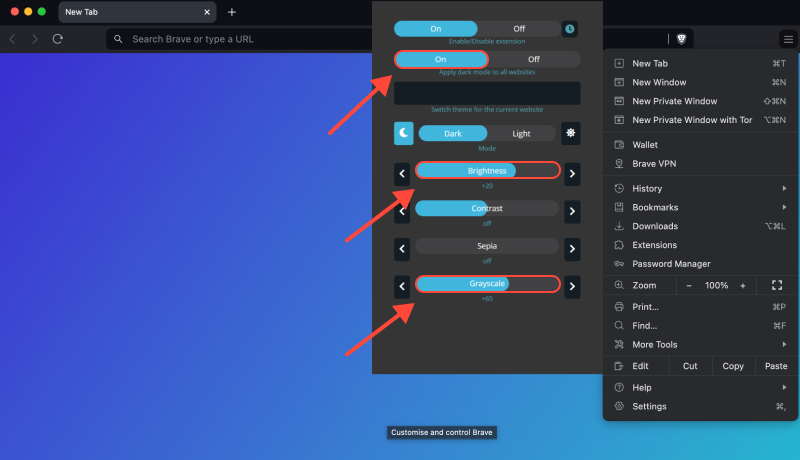
Abschluss
Jetzt wissen Sie, wie einfach es ist, den Dunkelmodus in Brave zu aktivieren und ihn mithilfe der Dark Mode-Erweiterung an Ihre Vorlieben anzupassen. Genießen Sie ein komfortableres und stilvolleres Surferlebnis auf Ihren Lieblingswebsites im Brave-Browser!








- So deaktivieren Sie den Dunkelmodus in Gmail: Vollständiger Leitfaden
- So aktivieren Sie den Dunkelmodus bei Google: Eine Schritt-für-Schritt-Anleitung
- So aktivieren Sie den Dark Mode auf Bing mit der Dark Mode Extension
- E-Mail-Dunkelmodus
- Einrichten des Dunkelmodus auf Wattpad mithilfe der Dark Mode-Erweiterung: Ein umfassender Leitfaden